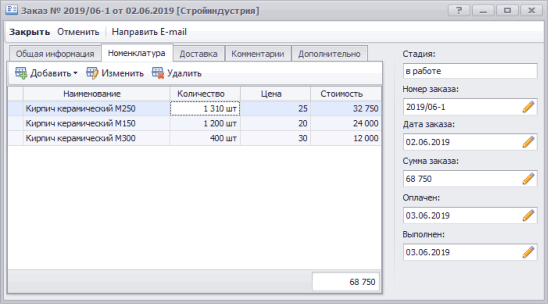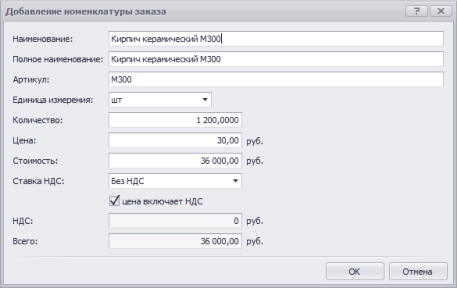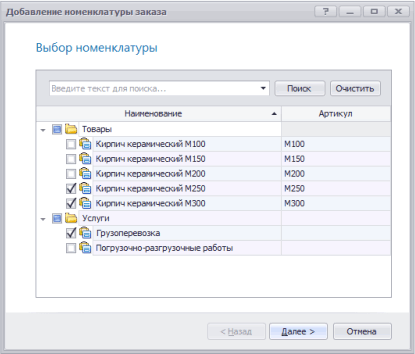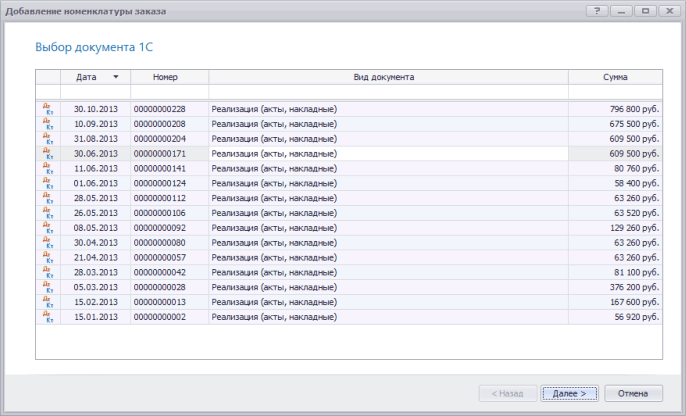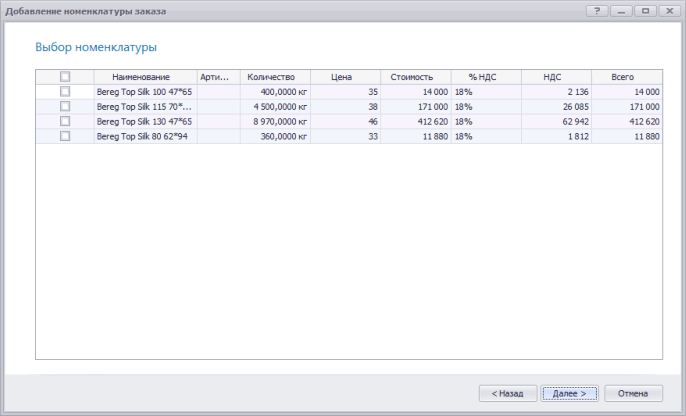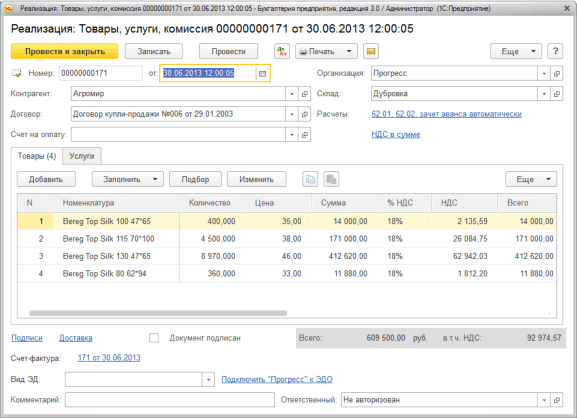Номенклатура по заказу
На вкладке Номенклатура формы Карточка заказа приводится информация о номенклатуре по заказу.
×
![]()
Настройка колонок таблицы Номенклатура карточки номенклатуры
Доступные колонки в таблице формы Номенклатура
| Наименование номенклатуры | Приводится наименование номенклатуры по заказу |
| Артикул | Приводится артикул номенклатуры |
| Количество | Приводится количество единиц номенклатуры |
| Цена | Приводится цена реализации номенклатуры |
| НДС | Приводится сумма НДС |
| % НДС | Приводится ставка НДС |
| Стоимость | Приводится стоимость реализации номенклатуры |
| Всего | Приводится итоговая стоимость реализации номенклатуры с учетом НДС |
Добавление номенклатуры по заказу
В панели инструментов на вкладке Номенклатура карточки заказа нажмите на кнопку ![]() Добавить и выберите один из вариантов добавления номенклатуры:
Добавить и выберите один из вариантов добавления номенклатуры:
- Новую номенклатуру. Данный вариант предназначен для ручного добавления номенклатуры
- Из справочника. Выбор номенклатуры производится из справочника Номенклатура
- Из документа 1С. Данный пункт доступен, если настроена интеграция с программой 1С: Предприятие
Добавление новой номенклатуры по заказу
-
В панели инструментов на вкладке Номенклатура карточки заказа нажмите на кнопку
 Добавить и выберите пункт Новую номенклатуру.
×
Добавить и выберите пункт Новую номенклатуру.
× -
В открывшейся форме Добавление номенклатуры заказа заполните поля:
Наименование Введите краткое наименование номенклатуры Артикул При необходимости введите артикул номенклатуры Единица измерения При необходимости из выпадающего списка выберите необходимую единицу измерения из справочника Единицы измерения Количество Введите необходимое количество продаваемой номенклатуры Цена Введите цену продажи за единицу номенклатуры Стоимость Автоматически будет рассчитана стоимость продажи с учетом цены и количества Ставка НДС При необходимости из выпадающего списка выберите соответствующую ставку НДС. Если рассчитанная стоимость включает НДС, установите  флажок в поле цена ключает НДС
флажок в поле цена ключает НДС
Всего Будет рассчитана итоговая стоимость продажи с учетом цены, количества и выбранной ставки НДС - Нажмите на кнопку ОК. Форма Добавление номенклатуры заказа будет закрыта. Внесенная номенклатура по заказу будет добавлена в таблицу на вкладке Номенклатура карточки заказа.
Добавление номенклатуры из справочника
-
В панели инструментов на вкладке Номенклатура карточки заказа нажмите на кнопку
 Добавить и выберите пункт Из справочника.
×
Добавить и выберите пункт Из справочника.
× -
В открывшейся форме Добавление номенклатуры заказа установите
 флажок в строке с необходимой номенклатурой и нажмите на кнопку Далее.
флажок в строке с необходимой номенклатурой и нажмите на кнопку Далее.
-
На следующей странице заполните поля:
Количество Введите необходимое количество продаваемой номенклатуры Цена Введите цену продажи за единицу номенклатуры. Цена номенклатуры может быть выбрана из выпадающего списка, которая устанавливается в справочнике Номенклатура. Для выбора цены из выпадающего списка в заказе (поле Сумма заказа) должна быть указана соответствующая валюта. Стоимость Автоматически будет рассчитана стоимость продажи с учетом цены и количества Ставка НДС При необходимости из выпадающего списка выберите соответствующую ставку НДС. Если рассчитанная стоимость включает НДС, установите  флажок в поле цена ключает НДС
флажок в поле цена ключает НДС
Всего Будет рассчитана итоговая стоимость продажи с учетом цены, количества и выбранной ставки НДС × - Нажмите на кнопку Далее. Если было выбрано несколько номенклатур, то откроется следующая страница с наименованием номенклатуры для внесения количества и цены продажи. После заполнения информации по всем выбранным номенклатурам форма Добавление номенклатуры заказа будет закрыта. Выбранные номенклатуры по заказу будут добавлены в таблицу на вкладке Номенклатура карточки заказа.
Добавление номенклатуры из документа 1С
Данный пункт будет доступен при одновременном выполнении следующих условий:
- Выполнена настройка интеграции данных программы IT Audit и программы 1С
- По приведенной в заказе организации настроена интеграция с 1С. Для этого в поле Объект 1С карточки организации должно быть установлено значение сопоставлен
- По приведенному в заказе контрагенту настроена интеграция с 1С. Для этого в поле Объект 1С карточки контрагента должно быть установлено значение сопоставлен
-
По приведенной в заказе организации настроена интеграция с 1С. Для этого в поле Объект 1С карточки организации должно быть установлено значение сопоставленОбратите вниманиеЕсли вышеприведенные требования не выполняются, то в пункте меню в поле Добавить на вкладке Номенклатура будет отсутствовать пункт из документа 1С
-
В базе данных 1С есть документы одного из следующих видов:
- СчетНаОплатуПокупателю
- РеализацияТоваровУслуг
Обратите вниманиеЕсли данное требование не выполняется, то в списке документов 1С (форма Добавление номенклатуры заказа) список документов для выбора будет пустой
Чтобы в заказ добавить номенклатуру из документа 1С, выполните следующие действия:
-
В панели инструментов на вкладке Номенклатура карточки заказа нажмите на кнопку
 Добавить и выберите пункт Из документа 1С.
Добавить и выберите пункт Из документа 1С.
-
На странице Выбор документа 1С открывшейся формы Добавление номенклатуры заказа выберите необходимый документ по контрагенту, из которого необходимо добавить номенклатуру заказа, и нажмите на кнопку Далее.×
-
На следующей странице Выбор номенклатуры установите установите
 флажок по необходимым номенклатурам.
×Затем нажмите на кнопку Далее. Выбранные номенклатуры будут добавлены в таблицу на вкладке Номенклатура карточки заказа. По позициям, добавленным из документа 1С, в строке таблицы будет приведена пиктограмма
флажок по необходимым номенклатурам.
×Затем нажмите на кнопку Далее. Выбранные номенклатуры будут добавлены в таблицу на вкладке Номенклатура карточки заказа. По позициям, добавленным из документа 1С, в строке таблицы будет приведена пиктограмма .
.
Открытие документа 1С по добавленным из 1С номенклатурам
Чтобы открыть документ 1С, из которого были выбрана номенклатура заказа, установе курсор мыши в ячейку строки с необходимой номенклатурой и нажмите на кнопку ![]() Карточка 1С. При соблюдении условий, необходимых для добавления номенклатуры из документа 1С, будет открыт документ 1С.
Карточка 1С. При соблюдении условий, необходимых для добавления номенклатуры из документа 1С, будет открыт документ 1С.
×
![]()